


Vamos aprender a configurar a autenticação de e-mail do Microsoft Office 365.
Anteriormente a Microsoft utilizou uma autenticação básica para serviços de e-mails que se resume no aplicativo enviar um usuário e senha a cada solicitação (geralmente armazenado ou salvo no dispositivo). Esse tipo de autenticação básica traz uma vulnerabilidade de segurança, possibilitando a invasão nas credenciais dos usuários (especialmente se não forem protegidos por TLS), o que, por sua vez, aumenta o risco de reutilização de credenciais contra outros terminais ou serviços.
Conforme o comunicado feito pela Microsoft, será desativado esse tipo de autenticação básica para serviços de E-mail nos clientes que os utilizam. A partir de janeiro de 2023, o acesso às funcionalidades da Microsoft se dará exclusivamente através de mecanismos de autenticação moderna.
A autenticação moderna (autorização baseada em token OAuth 2.0) tem muitos benefícios e melhorias que ajudam a atenuar os problemas na autenticação básica. Por exemplo, os tokens de acesso OAuth têm um tempo de vida útil limitado e são específicos para os aplicativos e recursos para os quais são emitidos, portanto, não podem ser reutilizados.
A partir da versão 2.57.0, será possível utilizar o serviço de e-mail da Microsoft Office 365 com a autenticação OAuth 2.0, além disso existem algumas ações que precisam ser realizadas, veja nos tópicos a seguir.
Para os clientes que utilizam uma conta de e-mail Administradora do Microsoft Office 365, primeiramente é necessário realizar uma ativação do consentimento para o uso de aplicativos que usam o OpenID Connect e o OAuth 2.0 para entrada e solicitações de acesso a dados.
Esta configuração deve ser realizada apenas para os endereços de e-mail que são administradores da conta Microsoft Office 365.
Para realizar esta liberação, realize os seguintes passos:
1. Acesse a sua conta corporativa do Microsoft Office 365
2. No centro de administração, acesse a página Configurações>> dos Serviços de Configurações da Organização
3. Em seguida, selecione Consentimento do usuário para aplicativos.
4. Na página Consentimento do usuário para aplicativos , selecione a opção para ativar o consentimento do usuário.
Para mais detalhes, consulte a documentação da Microsoft.
Todas as interações nos atendimentos com o cliente e notificações de usuários da plataforma são disparadas através de um e-mail de saída configurado. E para realizar este tipo de comunicação utilizando uma conta Microsoft Office 365 existem alguns passos que precisam ser seguidos.
Para iniciar a configuração, basta seguir as instruções:
1. Acesse o menu Administração > Configurações Gerais > Configuração de Comunicação
2. Na aba Servidor de E-mail, devem ser informados os dados de autenticação da conta de e-mail.
3. Para realizar a autenticação moderna da Microsoft, clique no botão Entrar na opção Integração OAuth2:
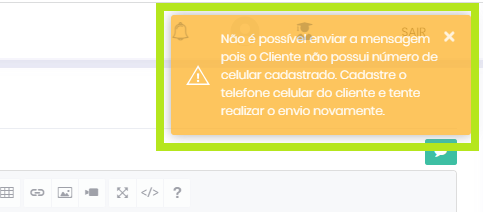
4. Será exibido um pop-up da Microsoft, para selecionar qual conta de e-mail deverá ser associada. Insira os dados de acesso e, em seguida, clique em Aceitar nas permissões listadas para acesso.

5. Ao logar e concluir a ação no pop up da Microsoft, clique em Salvar para finalizar a configuração no Citrus.
6. Em seguida, realize a opção Testar envio para Cliente para validar o funcionamento do servidor de e-mail.
7. Caso seja exibido o aviso de Necessidade de aprovação de Administrador:

Deve ser realizada uma autorização nas configurações da Microsoft, siga as instruções do próximo tópico.
Após ativar o consentimento do usuário na Microsoft Office 365 e configurar a autenticação do e-mail de saída no Citrus.cx, é preciso configurar a Integração de Canais de Atendimento para vincular os canais de atendimento cadastrados a serviços externos usados pela sua empresa (Por exemplo, E-mail, WhatsApp, Facebook, Voz e Chat). Com essa configuração, os atendentes poderão centralizar todas as suas operações, facilitando e agilizando o contato com o Cliente.
Para realizar essa configuração, siga esses passos:
1. Acessar menu Administração > Atendimentos > Integração canal de atendimento
2. Clique em +Novo para incluir um novo canal de atendimento
3. Serão exibidos os primeiros campos para cadastro, realize o preenchimento conforme solicitado:
– Nome*: Informe um nome para identificação
– Canal de atendimento*: Selecione qual o canal de atendimento será cadastrado, neste caso utilizaremos o canal “E-mail”
– Tipo*: Selecione o tipo de canal de atendimento que será cadastrado, caso utilizaremos a opção de “E-mail”
– Mensagem padrão ao aceitar um atendimento: Preencha conforme as necessidades do seu negócio, caso deseje enviar uma mensagem quando um atendimento for aceito
– Habilitar envio do número do protocolo antes da transferência para o atendimento: Selecione essa opção caso deseje que a informação seja enviada
4. Após preencher as informações, clique em Salvar e Continuar serão exibidos os demais campos de preenchimento para o canal de E-mail clique no botão Entrar na opção Integração OAuth2:

5. Também será exibido o mesmo pop-up da Microsoft, para selecionar qual conta de e-mail deverá ser associada. Insira os dados de acesso e, em seguida, clique em Aceitar nas permissões listadas para acesso.
6. Ao finalizar as configurações, clique em Salvar.
Powered By EazyDocs